Descargas totales
Contenido de la página
Temas candentes
Volumen simple y Partición primaria
El volumen simple es un almacenamiento dinámico que funciona como una partición primaria en Windows NT 4.0 y sus versiones anteriores, sólo puede ser creado en un disco dinámico.
La partición primaria es una partición que puede utilizarse para arrancar un sistema operativo, sólo puede crearse en un disco básico con tabla de particiones MBR o GPT en todos los sistemas Windows.
Por lo tanto, los volúmenes simples se basan en un disco dinámico mientras que las particiones primarias se basan en un disco básico. Convertir un volumen simple en una partición primaria, equivale a un cambio de disco dinámico a disco básico.
Cómo convertir un volumen simple en una partición primaria
Como sabemos, la Administración de discos de Windows permite a los usuarios convertir un disco básico en disco dinámico, pero no se puede convertir disco dinámico en básico directamente a menos que se eliminen los volúmenes primero. Es decir, siempre que elija la Gestión de discos de Windows para convertir a disco básico, debe crear una copia de seguridad del disco duro si se trata de datos.
No se puede convertir el disco dinámico a básico en la Administración de discos de Windows, como se muestra a continuación.
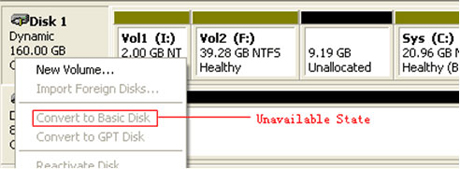
En este caso, el software alternativo de gestión de disco de terceros - EaseUS Partition Master ahorrará su energía para cambiar el volumen simple a primario sin borrar o eliminar cualquier dato. Proporciona una función de "convertir a disco básico" para completar esta tarea con clics fáciles sin ninguna pérdida de datos.
Convertir volumen simple a partición primaria con EaseUS Partition Master
EaseUS Partition Master proporciona la función llamada "Convertir en disco básico", diseñado para pasar del volumen simple a partición primaria sin pérdida de datos. A continuación, se presentarán las instrucciones paso a paso para convertir / cambiar el volumen simple en partición primaria con el software de conversión de disco dinámico - EaseUS Partition Master Professional.
Paso 1: Instale y abra EaseUS Partition Master en su ordenador con Windows haciendo clic en el botón de descarga.
Paso 2: Seleccione el modo de conversión de disco que se adapte a su necesidad:
- Convertir Básico a Dinámico: cambia un disco Básico a Dinámico.
- Convertir Dinámico a Básico: cambiar un disco Dinámico a Básico.
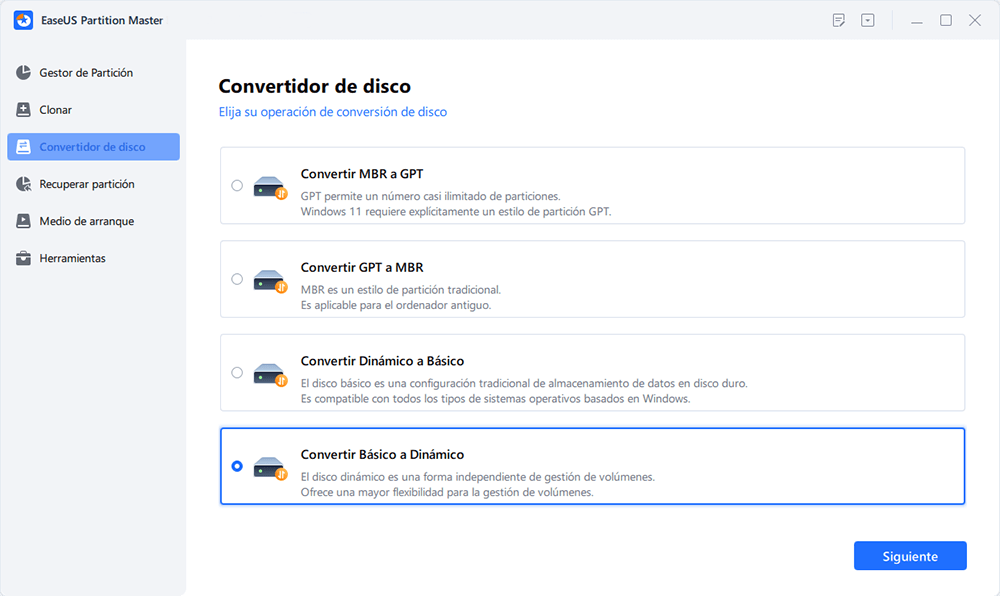
Paso 3: Haga clic en "Sí" en la ventana emergente.
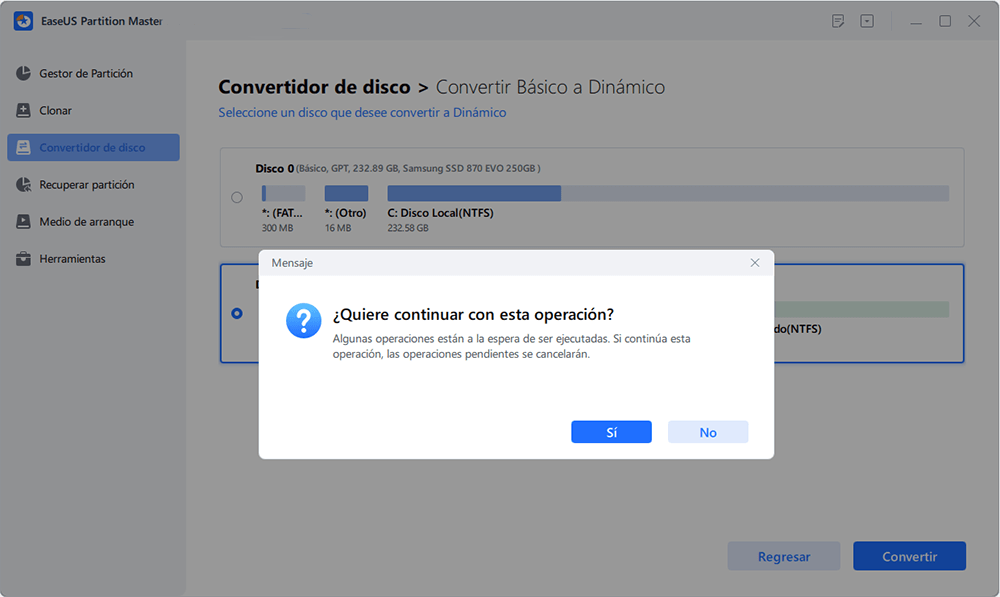
Paso 4: Seleccione el disco de destino - Básico o Dinámico, confirme que ha seleccionado el disco correcto y haga clic en "Convertir" para comenzar. Después de eso, también puede usar este administrador de particiones para cambiar el tamaño/mover, clonar, fusionar, formatear y eliminar las particiones.
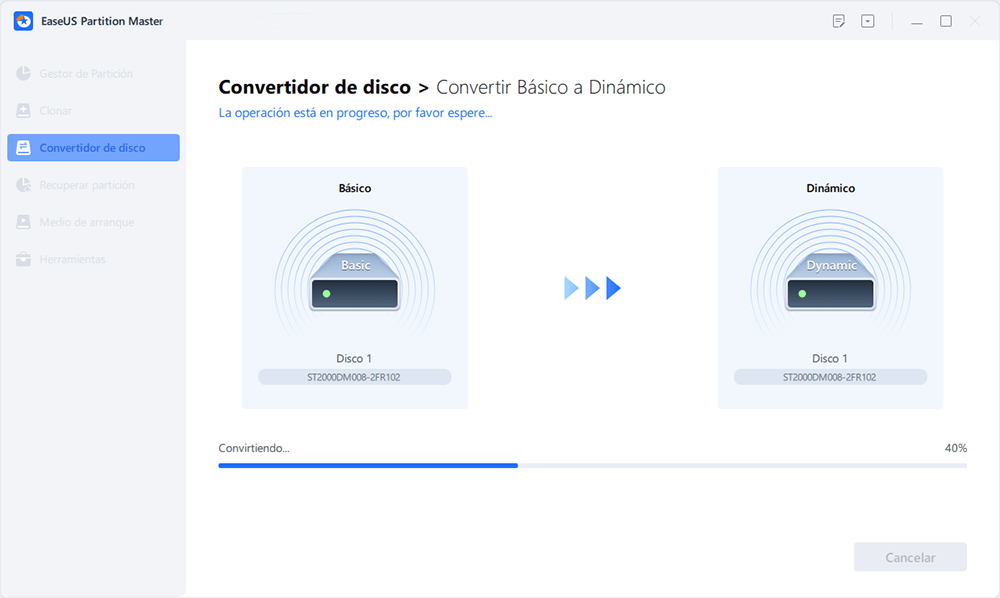
El programa convertirá automáticamente todos estos volúmenes dinámicos (excepto el volumen del sistema / boot) en el disco dinámico a las particiones lógicas de modo que pueda crear más particiones como lo que quiera.
- Nota:
- 1. Esta función de Convertir a disco básico se limita a procesar discos dinámicos con volúmenes simples y duplicados. Los otros tipos de volumen dinámico como el volumen distribuido, volumen seccionado no son compatibles.
- 2. Todas las demás operaciones no se encuentran disponibles antes de que la de "Convertir en disco básico" se aplique.
- 3. Antes de cambiar un disco dinámico en un disco básico, haga una copia de seguridad del disco.
¿En qué podemos ayudarle?
Reseñas de productos
-
Me encanta que los cambios que haces con EaseUS Partition Master Free no se aplican inmediatamente a los discos. Hace que sea mucho más fácil interpretar lo que sucederá después de haber hecho todos los cambios. También creo que el aspecto general de EaseUS Partition Master Free hace que cualquier cosa que estés haciendo con las particiones de tu ordenador sea fácil.
Seguir leyendo -
Partition Master Free puede redimensionar, mover, fusionar, migrar y copiar discos o particiones; convertir a local, cambiar la etiqueta, desfragmentar, comprobar y explorar la partición; y mucho más. Una actualización Premium añade soporte técnico gratuito y la posibilidad de redimensionar volúmenes dinámicos.
Seguir leyendo -
No creará imágenes en caliente de tus discos ni los alineará, pero como está acoplado a un gestor de particiones, te permite realizar muchas tareas a la vez, en lugar de limitarte a clonar discos. Puedes mover particiones, redimensionarlas, desfragmentarlas y mucho más, junto con el resto de herramientas que esperarías de una herramienta de clonación.
Seguir leyendo
Artículos relacionados
-
Cómo solucionar el problema del tamaño incorrecto de la unidad USB
![author icon]() Luis/2025/11/14
Luis/2025/11/14 -
Call of Duty : Black Ops 7 Activar Secure Boot | Cómo configurarlo
![author icon]() Luis/2025/11/14
Luis/2025/11/14 -
Cómo optimizar Windows 11 para juegos (6 maneras)
![author icon]() Pedro/2025/11/14
Pedro/2025/11/14 -
Descargar gratis programa para formatear Toshiba y formatear dispositivos Toshiba con facilidad
![author icon]() Luis/2025/11/14
Luis/2025/11/14









